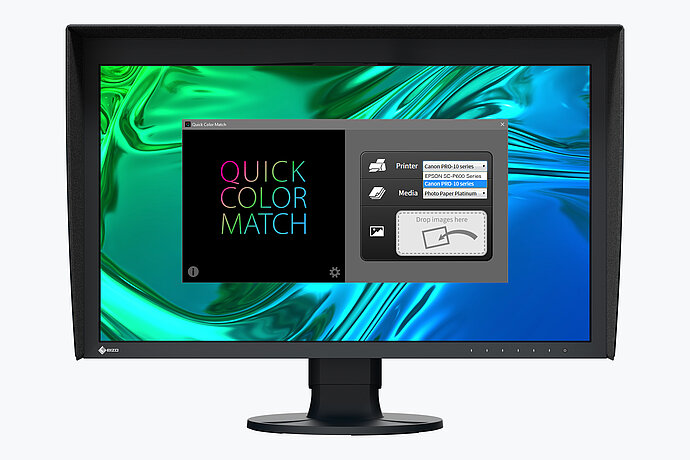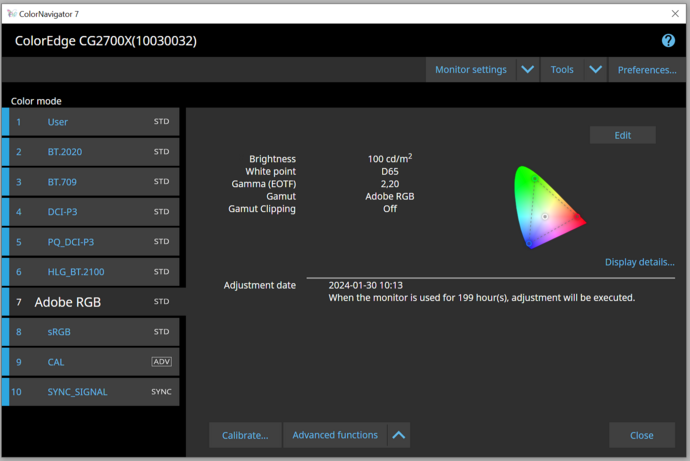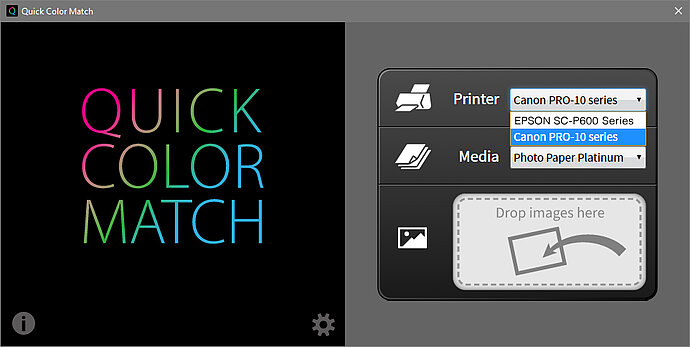Program Quick Color Match vyvinulo EIZO ve spolupráci s firmami Adobe, Canon a Epson. EIZO v těsné spolupráci s předními světovými značkami spjatými s tvůrčími obory vytvořilo rychlý a jednoduchý program pro tisk fotografií na domácí fotografické inkoustové tiskárně.
Quick Color Match
Program Quick Color Match vyvinulo EIZO ve spolupráci s firmami Adobe, Canon a Epson. EIZO v těsné spolupráci s předními světovými značkami spjatými s tvůrčími obory vytvořilo rychlý a jednoduchý program pro tisk fotografií na domácí fotografické inkoustové tiskárně.
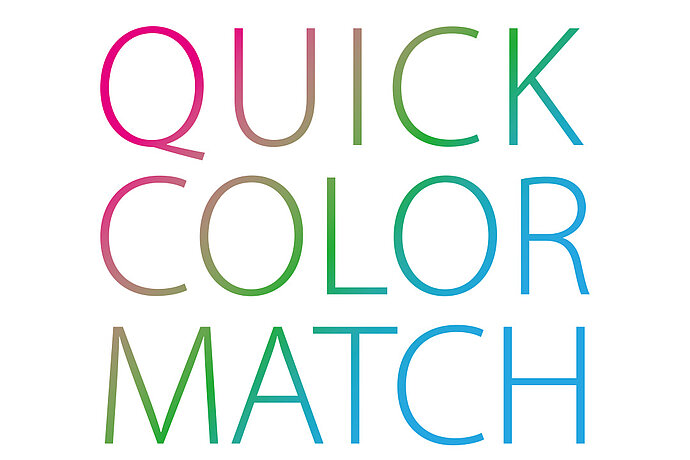
Adobe, Canon, Epson a EIZO
Společnými silami za účinné řešení

Funkce Quick Colour Match provádí potřebná nastavení monitoru, softwaru a tiskárny pomocí funkce drag-and-drop. Slouží k rychlému a snadnému přizpůsobení zobrazení na monitoru a tisku.
Stačí pár kliknutí
Rychlá a jednoduchá správa barev
Ani ten nejlepší počítačový hardware nemůže reprodukovat správné barvy, pokud není sladěné nastavení hardwaru a softwaru. Řetězec začíná nastavením monitoru, pokračuje přes nastavení softwaru pro zpracování fotografií a končí nastavením tiskárny. Jediné chybné nastavení může přivodit zřetelnou odchylku podoby výtisku od zobrazení na monitoru.
V programu Quick Color Match musí uživatel jenom zvolit použitý papír. Software provede potřebná nastavení správy barev, čímž umožní rychlé a jednoduché sladění výtisku s obrazem na monitoru prostřednictvím několika kliknutí myši.
Program Quick Color Match zjednodušuje následující úkony při správě barev:
1. Nastavení monitoru
Jakmile přetáhnete fotografii do okna programu Quick Color Match, software automaticky upraví úroveň bílého bodu, jas, gamu i barevný prostor (AdobeRGB) monitoru ColorEdge a uloží profil s těmito hodnotami do operačního systému.
2. Nastavení softwaru pro zpracování fotografií
Quick Color Match poté otevře fotografii v programu pro zpracování fotografií (doporučujeme Photoshop CC) a pro danou tiskárnu a použitý papír aktivuje náhled pro obrazovkovou korekturu. Nyní uživatel spatří, jak bude motiv vypadat na zvoleném papíru.
3. Nastavení tiskárny
Po dokončení úprav fotografie předá Quick Color Match snímek tiskovému zásuvnému modulu Epson Print Layout nebo Canon Print Studio Pro a nastaví barvy dle doporučení společnosti EIZO. Uživatel nyní může stanovit velikost vytištěného obrázku a šířku okrajů.
4. Posouzení obrazu
Při porovnávání výtisku s obrazem na monitoru má velký význam správné osvětlení. Doporučuje se používat světelný zdroj s definovanou barevnou teplotou (normovaným světlem) o hodnotě 5 000 nebo 6 500 kelvinů. Tato teplota by měla být také zvolena v nastavení Quick Color Match jako úroveň bílého bodu monitoru. Tím bude zajištěno nezkreslené vnímání výtisku.
EIZO ColorNavigator nebo Quick Color Match?
Který software je správnou volbou pro váš pracovní postup?
ColorNavigator
ColorNavigator je program pro softwarovou kalibraci monitoru. Jedná se o profesionální nástroj nabízející nepřeberné možnosti nastavení při hardwarové kalibraci monitoru ColorEdge. ColorNavigator se na jedné straně vyznačuje jednoduchou obsluhou zvládnutelnou i začátečníky, na druhé straně však nabízí komplexní kalibraci. ColorNavigator nezasahuje do nastavení softwaru pro zpracování fotografií ani do nastavení tiskárny.
Quick Color Match
Quick Color Match se stará o všechna nastavení v rámci správy barev při zpracování fotografií a jejich tisku na domácí inkoustové tiskárně. I uživatelé, kteří se zatím hlouběji nezabývali otázkami správy barev, dosáhnou rychlého a jednoduchého sladění výtisků se zobrazením na monitoru. Funkce pravidelné kalibrace monitoru je k dispozici i v programu Quick Color Match.